Çok teşekkür ederim. Tavsiyeniz ayrıntılı ve işe yarıyor ve sorunumu 6. yöntemi kullanarak düzelttim. Bir aydan uzun süredir bu sorundan rahatsız oldum ve uzman tavsiyeniz için teşekkür ederiz.
Teşekkürler.
Ken
Fix Photo App Windows 10'da Çökmeye Devam Ediyor: Yakın zamanda Windows 10'a yükselttiyseniz, Fotoğraf Uygulamalarının açıldıktan sonra çökmeye devam etmesi ve bazen açılmaması sorunu yaşıyor olabilirsiniz. Sorun, Windows 10'un tanıtımıyla birlikte eski Fotoğraf görüntüleyicinin varsayılan fotoğraf uygulaması olarak çıkarılması ve görüntüleri açmak için varsayılan olarak yeni bir Fotoğraf Uygulaması sunulması nedeniyle ortaya çıkıyor. Bu geçiş başarılı olmamış ve fotoğraf uygulamasının bazı dosyaları bozulmuş olabilir.
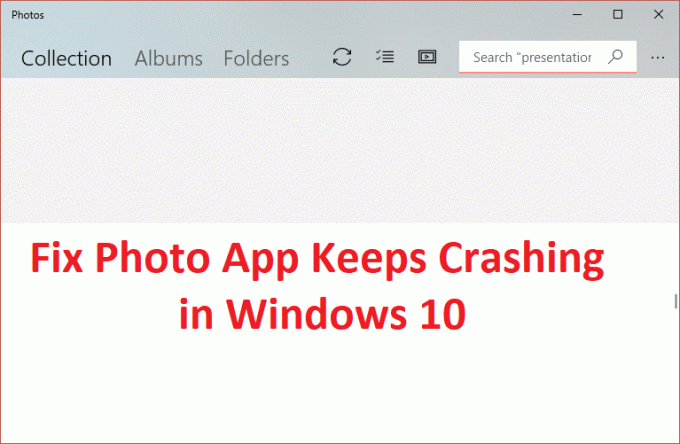
Her neyse, bu sorunun ortaya çıkmasının belirli bir nedeni yoktur, ancak kullanıcılar fotoğraf uygulamasına erişemedikleri için bu ciddi bir sorundur. Öyleyse, herhangi bir zaman kaybetmeden, aşağıda listelenen sorun giderme adımlarının yardımıyla Windows 10'da Photo App Keeps Crashing'i nasıl düzelteceğimizi görelim.
İçindekiler
Emin ol bir geri yükleme noktası oluştur sadece bir şeyler ters giderse diye.
1. t'ye gitonun bağlantı ve indirmeWindows Mağazası Uygulamaları Sorun Giderici.
2.Sorun Giderici'yi çalıştırmak için indirme dosyasına çift tıklayın.

3.Gelişmiş'e tıkladığınızdan emin olun ve "işaretini işaretleyin"Onarımı otomatik olarak uygulayın.“
4. Sorun Gidericinin çalışmasına izin verin ve Windows Mağazasının Çalışmamasını Düzeltin.
5.Şimdi Windows Arama çubuğuna “sorun giderme” yazın ve tıklayın Sorun giderme.

6.Sonra, sol pencere bölmesinden seçin Hepsini gör.
7.Ardından Bilgisayar sorunlarını giderin listesinden Windows Mağazası Uygulamaları.

8.Ekrandaki talimatları izleyin ve Windows Update Sorun Giderme'nin çalışmasına izin verin.
9.Bilgisayarınızı yeniden başlatın ve tekrar Windows Mağazasını açmayı deneyin.
1. Windows Tuşu + I tuşlarına basın ve ardından Güncelleme ve Güvenlik.

2.Sonraki, tekrar tıklayın Güncellemeleri kontrol et ve bekleyen güncellemeleri yüklediğinizden emin olun.

3. Güncellemeler yüklendikten sonra bilgisayarınızı yeniden başlatın ve yapıp yapamayacağınıza bakın. Fix Photo App Windows 10'da Çökmeye Devam Ediyor.
1. Açmak için Windows Tuşu + E'ye basın Dosya Gezgini.
2.Sonra üzerine tıklayın Görünüm sekmesi ve ardından üzerine tıklayın Gezinti bölmesi.
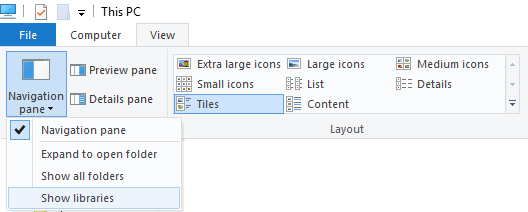
3. Gezinti bölmesi açılır menüsünden Kitaplıkları göster.
4.Sol pencere bölmesinde sağ tıklayın kütüphaneler ve seçin Varsayılan kitaplıkları geri yükleyin.
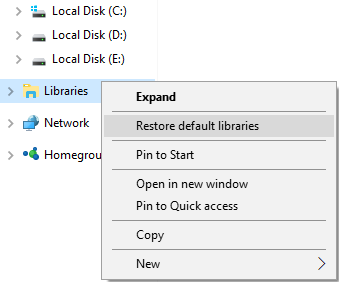
5.Bilgisayarınızı yeniden başlatın ve sorunun çözülüp çözülmediğini görmek için Fotoğraf uygulamasını tekrar açın.
1.Ayarları açmak için Windows Tuşu + I tuşlarına basın ve ardından uygulamalar

2. Soldaki menüden seçtiğinizden emin olun. Uygulamalar ve özellikler.
3. Şimdi Uygulamalar ve özellik türü altında Fotoğraf " yazan arama kutusundaBu listeyi arayın.“
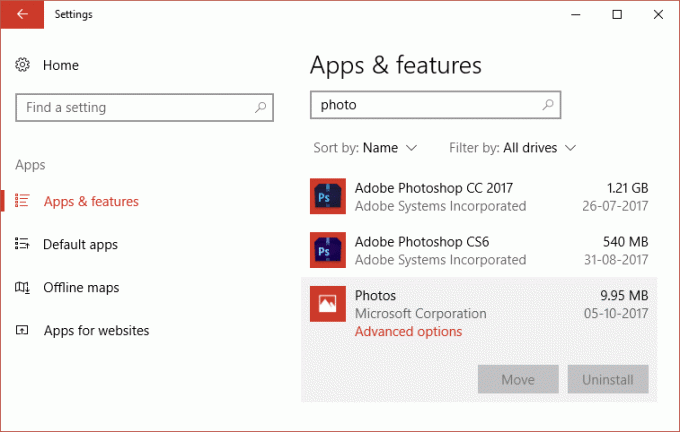
4. Fotoğraflar yazan arama sonucuna tıklayın ve ardından Gelişmiş seçenekler.
5. Bir sonraki pencerede üzerine tıkladığınızdan emin olun. Sıfırla.

6.Değişiklikleri kaydetmek için bilgisayarınızı yeniden başlatın.
1.Tip güç kalkanı Windows aramasında sağ tıklayın ve seçin Yönetici olarak çalıştır.

2. Şimdi PowerShell'e aşağıdaki komutu yazın ve Enter'a basın:
get-appxpackage * Microsoft. Pencereler. Fotoğraflar* | kaldır-appxpackage

3. Bu, Fotoğraf uygulamasını kaldırır, şimdi tekrar Windows Mağazasından yüklemeniz gerekir.
4. Değişiklikleri kaydetmek için bilgisayarınızı yeniden başlatın ve Windows 10'da Photo App Keeps Crashing'i düzeltip düzeltemeyeceğinizi görün.
1. Windows arama türünde Güç kalkanı ardından Windows PowerShell'e sağ tıklayın ve Yönetici olarak çalıştır'ı seçin.

2. Şimdi Powershell'e aşağıdakini yazın ve enter tuşuna basın:
Get-AppXPackage | Foreach {Add-AppxPackage -DisableDevelopmentMode - "$($_.InstallLocation)\AppXManifest.xml"} kaydını yapın

3.Yukarıdaki işlemin bitmesine izin verin ve ardından bilgisayarınızı yeniden başlatın.
Bu Fix Photo App Windows 10'da Kilitlenmeye Devam Ediyor ancak hala aynı hataya takılıp kalıyorsanız, bir sonraki yöntemle devam edin.
Bu yöntem son çaredir çünkü hiçbir şey işe yaramazsa, bu yöntem bilgisayarınızdaki tüm sorunları kesinlikle onaracaktır. Onarım Sistemde bulunan kullanıcı verilerini silmeden sistemle ilgili sorunları onarmak için yalnızca yerinde yükseltme kullanarak yükleyin. Görmek için bu makaleyi takip edin Windows 10'u Kolayca Yükleme Nasıl Onarılır.
Sizin için önerilen:
işte bu kadar başarılısın Fix Photo App Windows 10'da Çökmeye Devam Ediyor ancak yukarıdaki kılavuzla ilgili hala herhangi bir sorunuz varsa, bunları yorum bölümünde sormaktan çekinmeyin.
Çok teşekkür ederim. Tavsiyeniz ayrıntılı ve işe yarıyor ve sorunumu 6. yöntemi kullanarak düzelttim. Bir aydan uzun süredir bu sorundan rahatsız oldum ve uzman tavsiyeniz için teşekkür ederiz.
Teşekkürler.
Ken
Benim için işe yarayan, WindowsApps klasörlerindeki izinleri yükseltilmiş bir komutta aşağıdakilerle sıfırlamaktı:
icacls “C:\Program Files\WindowsApps” /reset /t /c /q
Bu komutu çalıştırdığımda, her satır öğesi için "erişim reddedildi" mesajı alıyorum.
“icacls “C:\Program Files\WindowsApps” /reset /t /c /q”
“Ayar”a bastığımda Microsoft Fotoğrafların kaybolmasıyla ilgili bir sorunu çözmeye çalışıyorum
C:\Program Files\windowsApps için güvenlik ayarlarıyla ilgili bir sorun olduğunu düşünüyorum
@Kevin Brooks Sen adamsın! Bu, başka hiçbir şey yapmadığında düzeltti.
@Wally WindowsApps klasörünün sahipliğini almanız gerekir. Bunu, burada bulunan bu kullanışlı ince ayar ile yapabilirsiniz: https://techcult.com/fix-you-need-permission-to-perform-this-action-error/
![Fotoğraf Uygulaması Windows 10'da Çökmeye Devam Ediyor [ÇÖZÜLDÜ]](/uploads/acceptor/source/69/a2e9bb1969514e868d156e4f6e558a8d__1_.png)